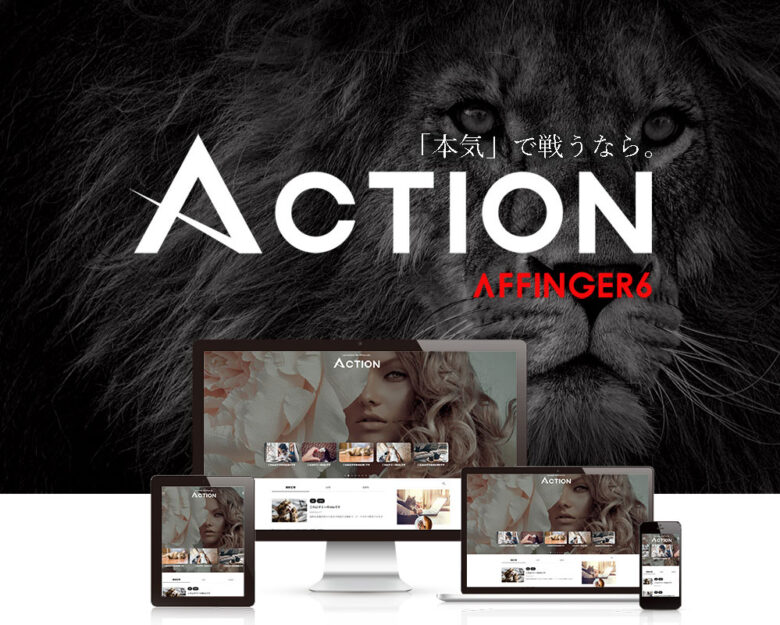AFFINGER6を購入する
インストール方法は簡単ですが、WEBからのダウンロード販売のみとなります。
下記の公式サイトより購入いただけます。
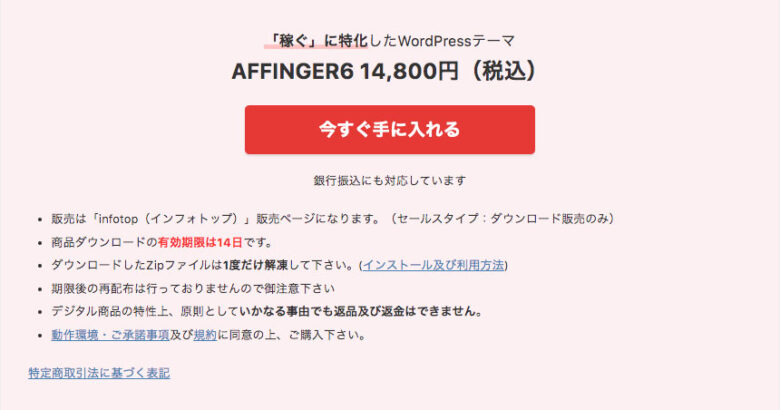
公式サイトのリンク先をスクロールしていくと、上の画像のように「infotop(インフォトップ)」の販売ページへのリンクがありますので、販売条件を確認の上、クリックしてお進みください。
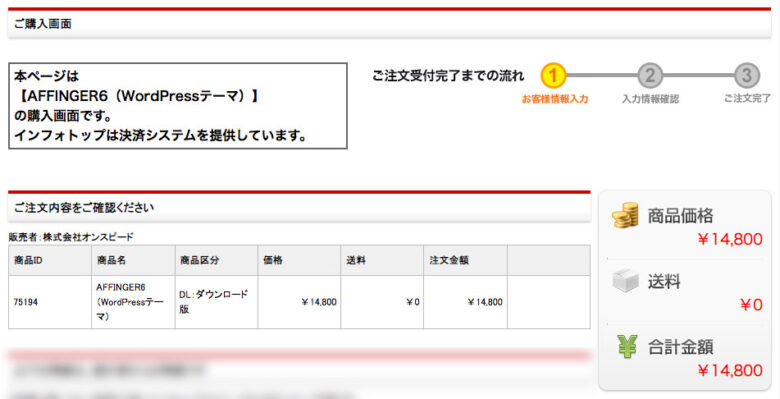
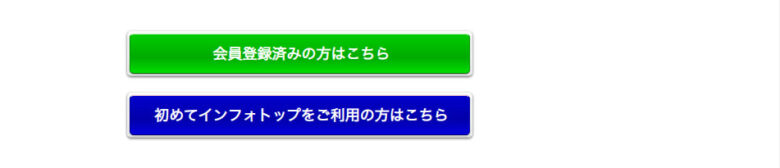
ご購入画面が表示されます。金額を確認し、会員登録済みの方は、メールアドレスとパスワードでログイン出来ます。また、初めてご利用の方は住所、氏名、電話番号、支払い方法(クレジットカード、銀行振込)を入力すれば購入手続きは終了です。
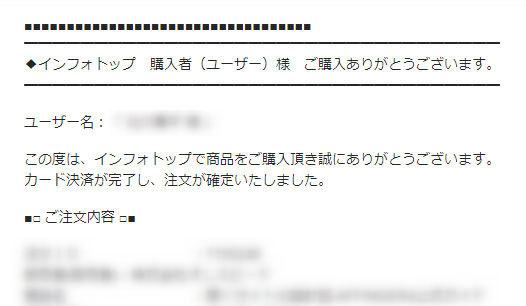
「infotop」からメールが届きます。ご注文内容を確認しつつスクロールし、「ご購入マイページ」のURLをクリック。
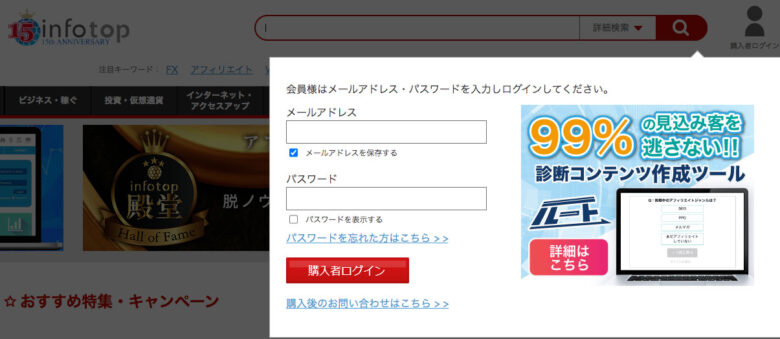
「infotop」のログインの画面現れます。先ほど登録したメールアドレスとパスワードを入力しログインしてください。
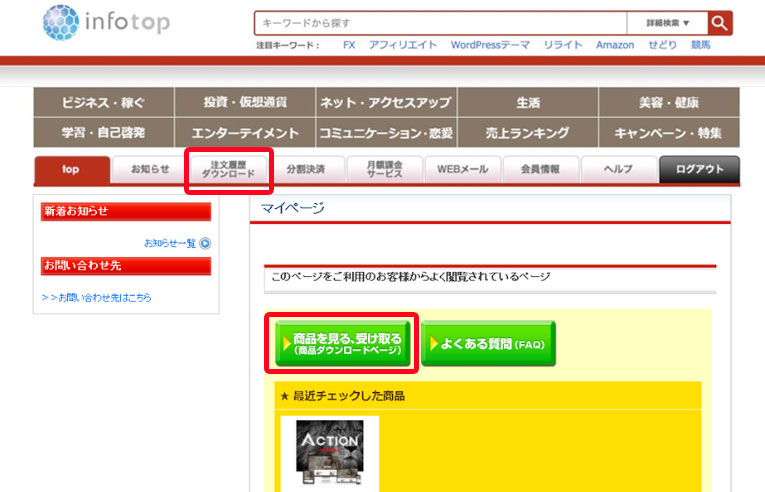
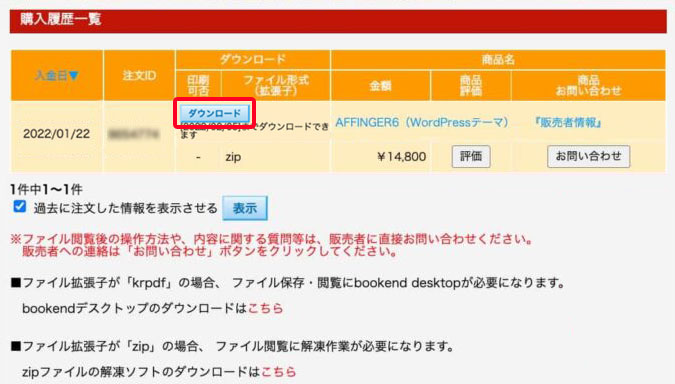
「注文履歴ダウンロード」というタブまたは、画面中央にある「商品を見る、受け取る」の緑ボタンをクリックします。購入履歴一覧からダウンロードボタンをクリック。
購入商品のダウンロード期限は14日間です。期限後の再配布は行っていません。
AFFINGER6をインストールする
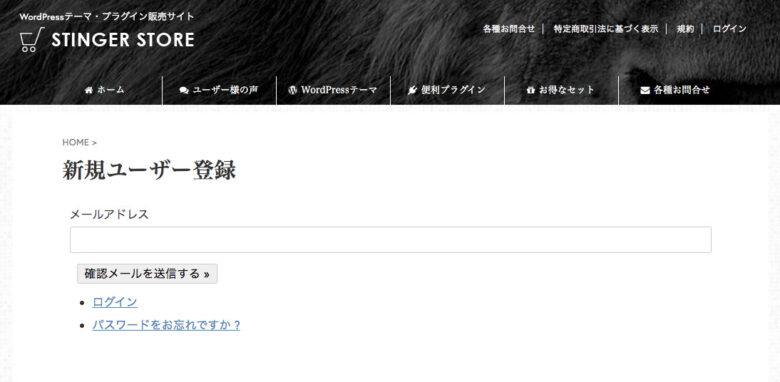
STINGER STORE(スティンガーストア)へ登録し、AFFINGER6がアップデートされた時にダウンロード出来る準備をしましょう。また、購入特典の「PDFマニュアル「稼ぐサイトの設計図」」などもここからダウンロード出来ます。
ダウンロードしたファイルの確認
ダウンロードzipファイルは一度だけ解凍します。「affinger.zip」「affinger-child.zip」この2つがあることを確認してください。
「affinger.zip」「affinger-child.zip」の2つのzipファイルは解凍しないでください。zipファイルのままWordPressに読み込ませます。
AFFINGER6インストール手順
まずは、WordPressにログインをします。
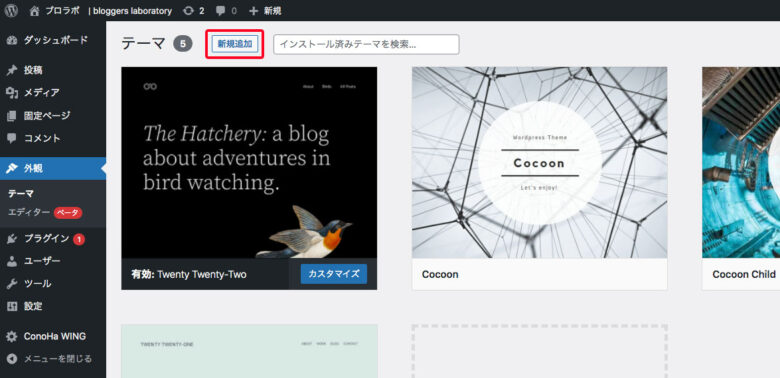
WordPressの管理画面から「外観」→「テーマ」を選択します。
テーマの選択画面に入ると、左上あたりに「新規追加」ボタンがあるのでクリックします。※右下の枠をクリックしても追加出来ます。
テーマの追加画面が表示されます。
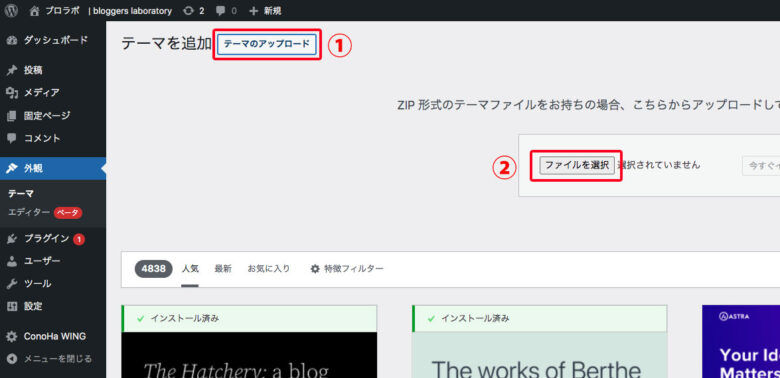
左上の「テーマのアップロード」をクリックすると「ファイルを選択」画面が展開されます。
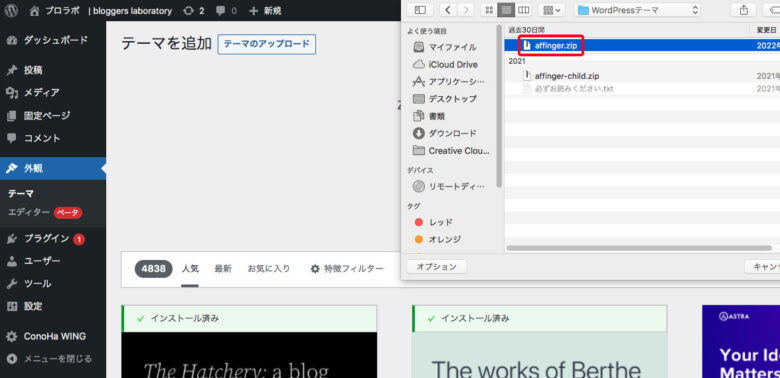
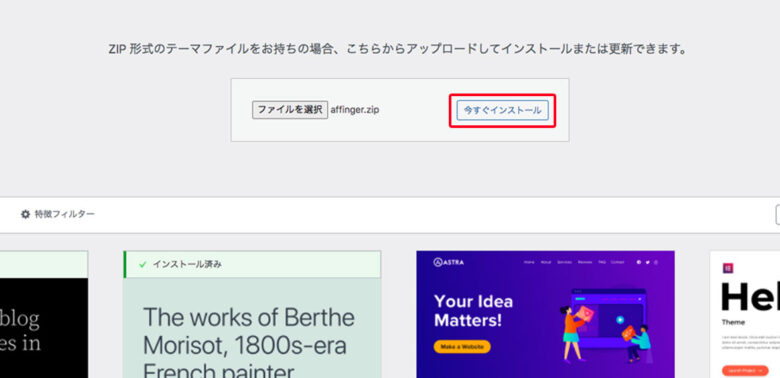
まずは、「affinger.zip」(親テーマ)からアップロードします。「affinger.zip」を選択後「今すぐインストール」をクリックします。
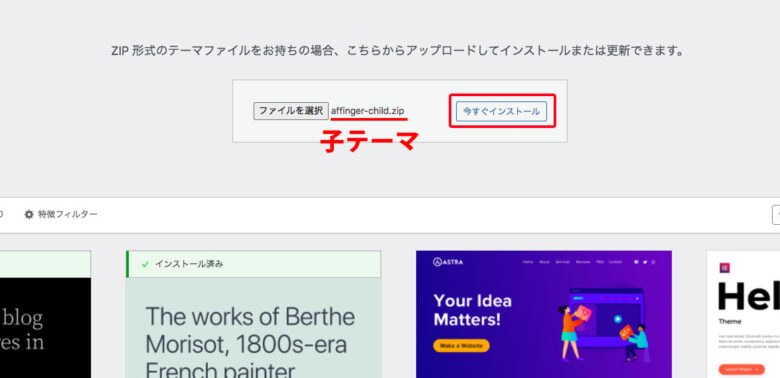
インストールが終了後、もう「テーマのページに戻る」をクリックし、同様のやり方で「affinger-child.zip」もアップロードします。
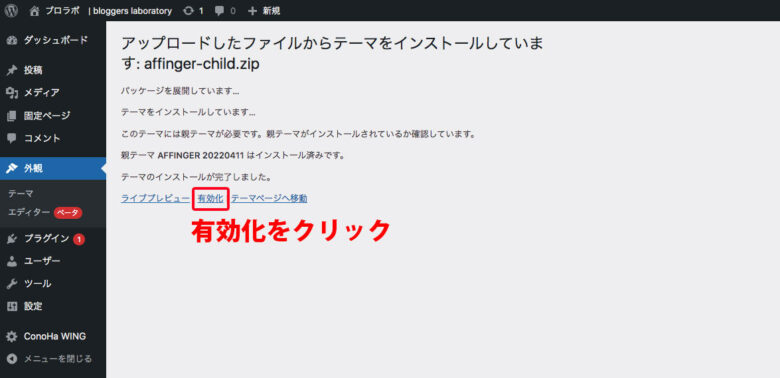
有効化になっているか確認をします。「外観」→「テーマ」を選択してください。
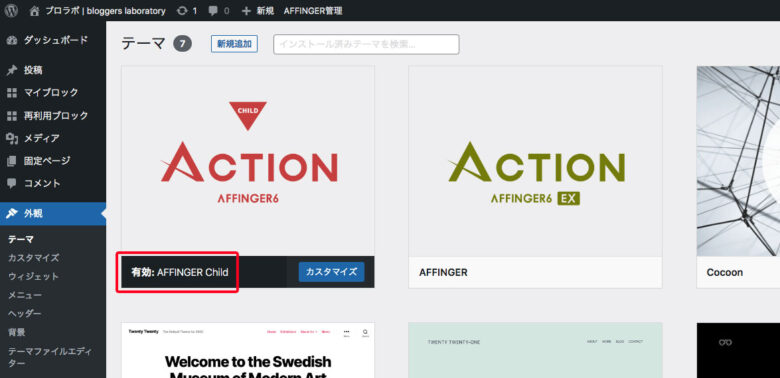
上記の画面のように「affinger.zip」と「affinger-child.zip」の2つのファイルがインストールされ、「affinger-child.zip」が有効化されていれば完了です。
子テーマとは
親テーマのみでも使用は出来ますが、子テーマは自分でカスタマイズするときに役に立ちます。子テーマを有効にしている状態で親テーマのアップデートを行っても子テーマは影響を受けません。